Просто кажи, че тесния обхват на шифрован чрез FileVault - шифроване само вкъщи папка на потребителя. За кодиране на 128-битов ключ алгоритъм AES. която осигурява много високо ниво на надеждност.
Това означава на първо място (за целия криптиране) заключение - във всеки случай, не забравяйте да се шифрова паролата. в противен случай всичките му добродетели ще се обърнат срещу вас. За да се предпазите от амнезия в Mac OS X осигурява главна парола, знаейки, че можете да смените паролата си по всяко профил, включително и от криптирана шифрован чрез FileVault. Това ще ви спаси от загуба на данни, ако изведнъж не мога да си спомня паролата на вашия акаунт. Но ако сте пропуснали и ти, и главната парола, а след това всички шифровани данни може спокойно да се каже сбогом веднъж завинаги.
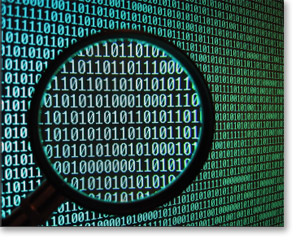
1) Първоначална криптиране върви дълго - това може да отнеме няколко часа. Продължителността му е в пряка зависимост от броя и размера на файловете в папката на потребителя. Ето защо, преди криптиране, опитайте се да се премести папката от потребителя цялата музика, всички филми, всички снимки и всички други неповерителна информация в друго място.
2) се използва за продуктивния Hustler Mac? Отвикне. Шифрован чрез FileVault забележимо развалят изпълнението на дори най-мощната Macintosh. Encryption създава по-равномерно натоварване на процесора и твърдия диск.
3) Много новодошлите се чудят защо са изтрити файлове дисково пространство не е освободена. След това те откриват, че трябва да се изпразни в кошчето. Ако активирате шифрован чрез FileVault, ще се изненадате да разберете, че след почистване кошници свободно място на диска, не се появява. Както вече споменахме, цялата потребителското папката се превръща в едно изображение. Но размерът му се променя автоматично само в момента на излизане от сметката, така че връщането на свободно място, ще трябва да излезете всеки път.
Разбира се, тези шест точки не са предназначени да ви разубедят от включването на криптиране. Но, според Закона на Мърфи, ако има такава мръсотия има шанс да се случи, то ще се случи в най-неподходящия момент.
Шифрован чрез FileVault - не най-добрият вариант за криптиране. Единственият му предимство - пълен embeddedness инча

1) Изберете отдалечени Предпочитания система за сигурност. Към раздела FileFault и кликнете върху бутона Активиране на шифрован чрез FileVault.
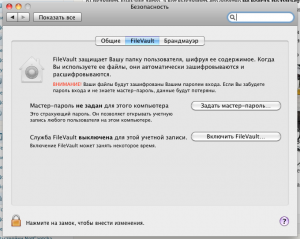
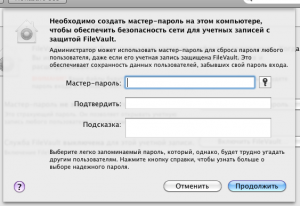
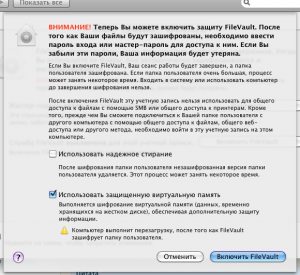
Изключването на шифрован чрез FileVault се случва почти същото през раздела шифрован чрез FileVault Дистанционно за сигурност на.
Послепис Отново - ние не бих препоръчал да включите шифрован чрез FileVault веднага. Като за начало, прочетете други артикули от тази серия, следващият от които ще бъдат посветени на програмата безплатно TrueCrypt.
Материали по тази тема
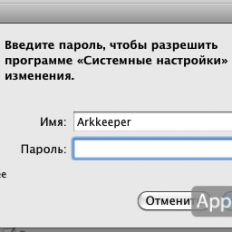
Свързани статии
